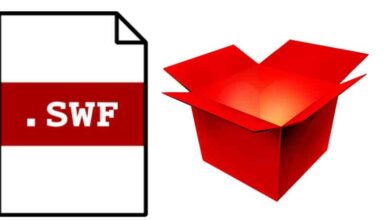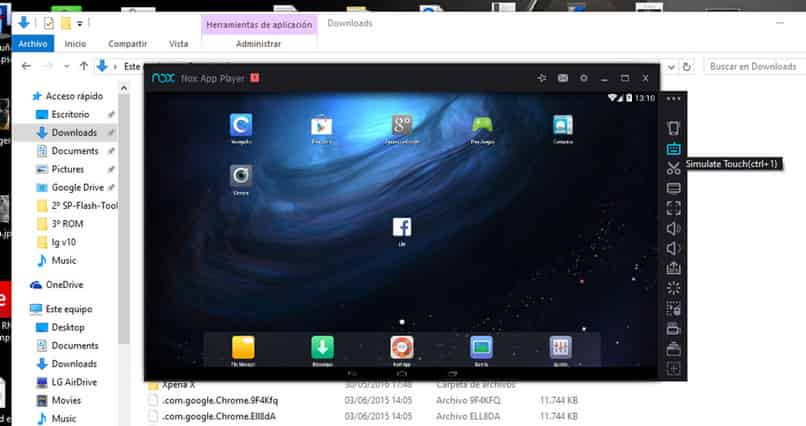كيف يمكنني ضبط “وضع السكون” لشاشة جهاز الكمبيوتر الخاص بي؟
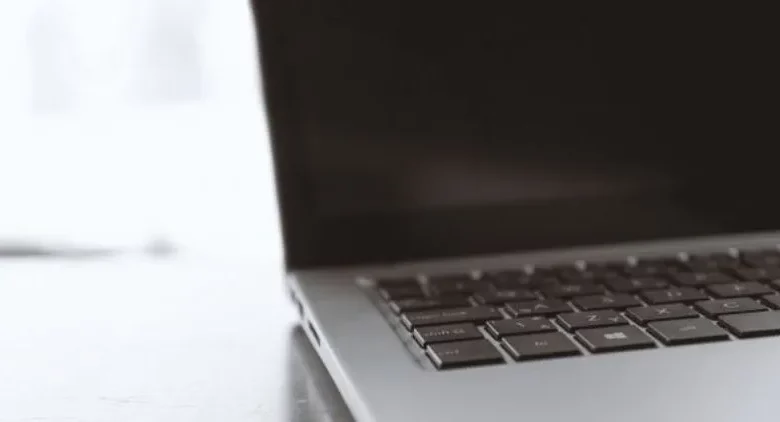
يساعدنا وضع السكون لجهاز الكمبيوتر لدينا على تعليق شاشة الكمبيوتر. وبالتالي ، القدرة على توفير الطاقة والبطارية. إما من الكمبيوتر المحمول أو كمبيوتر سطح المكتب. منذ ذلك الحين ، يتم تنشيط هذا تلقائيًا عندما يكون الكمبيوتر ثابتًا لفترة معينة. تم تكوين هذا على نفس الكمبيوتر. نظرًا لأن العديد من البرامج ، مثل شاشات التوقف الثابتة أو المتغيرة ، تستهلك المزيد من الطاقة وتستنزف بطارية الكمبيوتر المحمول.
لذلك ، يعد تنشيط وضع السكون لجهاز الكمبيوتر الخاص بنا أمرًا مثاليًا لتجنب هذا النوع من المشكلات. ومع ذلك ، يجب عليك وضعها في وقت واحد. حيث لا يتداخل مع مهامك أثناء استخدامك للجهاز. الآن ، إذا كنت تريد معرفة الخطوات التي يجب عليك اتباعها لتتمكن من تكوين وضع السكون على شاشة جهاز الكمبيوتر الخاص بك. ندعوكم لمواصلة قراءة المقال التالي.
كيف يمكنني ضبط وضع السكون لشاشة جهاز الكمبيوتر الخاص بي؟
سيعتمد إعداد وضع السكون على شاشة جهاز الكمبيوتر على نظام التشغيل الموجود على جهاز الكمبيوتر الخاص بك. حسنًا ، في Windows يختلف الأمر عن نظام Mac. ولهذا السبب ، سنقوم بالإشارة إلى الخطوات التي يجب عليك اتباعها لتهيئة وضع السكون في كل جهاز من أجهزة الكمبيوتر هذه.

قم بزيادة أو تقليل وقت بقاء الشاشة قيد التشغيل أثناء الخمول
كما قلنا لك ، في كل من Windows و Mac ، تختلف إعدادات وضع السكون على الكمبيوتر. لذلك ، سنشرح أولاً كيف يمكنك القيام بذلك على جهاز Mac ثم على Windows.
على نظام التشغيل Mac: لتتمكن من تخصيص الشاشة الرئيسية وشاشة القفل ، بحيث يكون النظام في وضع السكون. الخطوة الأولى التي يجب عليك القيام بها هي تحديد موقعك في الجزء العلوي الأيسر من الشاشة.
- بعد ذلك ، تضع نفسك في تفضيلات النظام ويتبع ذلك ، تضغط على البطارية.
- بمجرد دخول البطارية ، سيبحث عن الخيار الذي يشير إلى محول الطاقة. هنا ، سترى أن شريط الوقت معروض لك.
- حيث يمكنك تكوين الوقت باستخدام الشريط الموجود في الأعلى. لكي يعود Mac الخاص بك إلى وضع السكون بمجرد أن يصبح خاملاً. وهكذا وكما تظهر الصورة التالية:
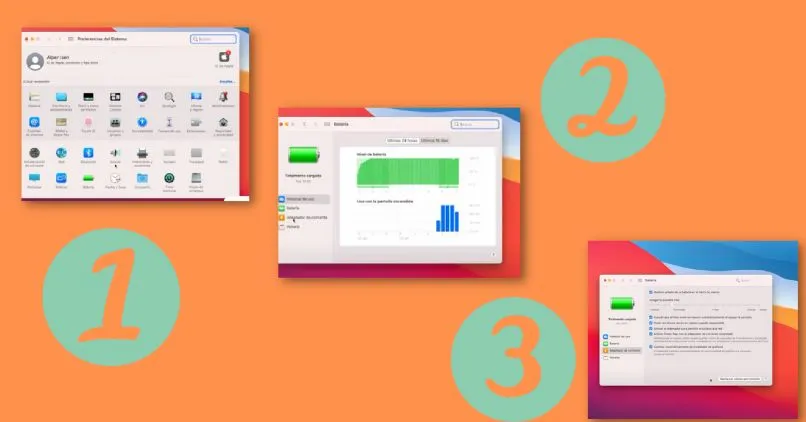
- بعد ذلك ، ستلاحظ وجود سلسلة من الإجراءات. يمكنك اختيار التصرف بمجرد أن يكون جهاز Mac في وضع السكون .
مع Windows: لتتمكن من ضبط الشاشة على وضع السكون من أي جهاز كمبيوتر يعمل بنظام Windows ، لديك الخطوات التالية:
- الخطوة الأولى هي إدخال إعدادات الكمبيوتر. من خلال النقر أو النقر فوق أيقونة Windows.
- بعد ذلك ، ستدخل خيار النظام. بعد ذلك ، ستقوم بالنقر فوق تشغيل وإيقاف. كما يظهر في الصورة التالية:
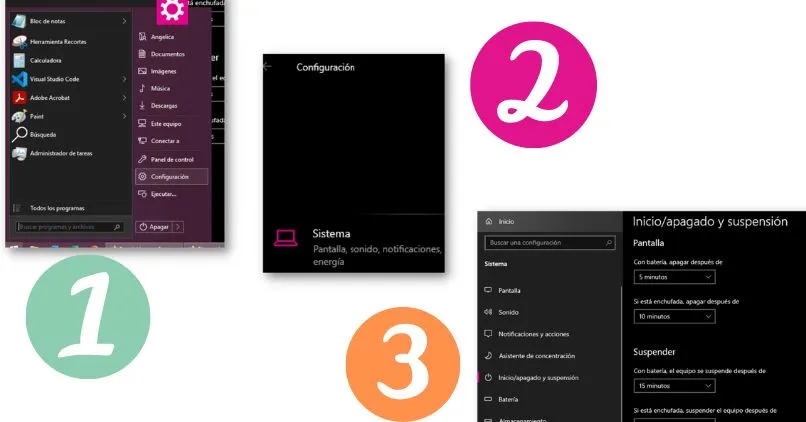
- بعد ذلك ، ستبحث عن الخيار الذي يشير إلى الشاشة. حيث يوجد خياران “تشغيل طاقة البطارية بعد إيقاف التشغيل” والآخر هو “إذا تم توصيل التيار الكهربائي بعد إيقاف التشغيل”.
- هنا ، يمكنك تعديل الأوقات التي ستذهب فيها الشاشة إلى وضع السكون عندما تكون غير نشطة من خلال عرض القائمة الموجودة في كل وظيفة.
- بهذه الطريقة ، سيتم تعليق الكمبيوتر من وقت وضعه عليه . والتي يمكن إلغاء تنشيطها بمجرد تنشيط الكمبيوتر مرة أخرى.
وذلك لتقليل استهلاك الطاقة والعناية ببطارية اللاب توب. من ناحية أخرى ، هذه الوظيفة من وضع السكون أو تعليق. لا يتوفر فقط على أجهزة الكمبيوتر ، ولكن أيضًا على أجهزة الألعاب. نظرًا لأن وحدة التحكم PS4 تدخل في وضع السكون عندما لا يتم استخدامها للوقت المحدد في تكوينها.
- الآن ، ضمن هذه الوظائف نفسها ، يمكنك العثور على خيار آخر يقول التعليق. في ذلك ، سيؤدي إلى إيقاف تشغيل الكمبيوتر أثناء الوقت المحدد في الكمبيوتر عندما يكون خاملاً . كما يظهر في الصورة التالية:

- بهذه الطريقة ، يمكنك تعديل الوقت المحدد لإيقاف تشغيل الشاشة بمجرد عدم استخدامها أو عدم نشاطها.
علق الشاشة بلوحة المفاتيح
لتعليق الشاشة بلوحة المفاتيح لدينا الخيارات المختلفة:
على جهاز Mac : لوضع الشاشة في وضع السكون باستخدام لوحة مفاتيح كمبيوتر Mac ، يجب أن تفعل ذلك بالطريقة التالية: Option + Command + زر الطاقة * أو Option + Command + Eject media: ضع جهاز Mac في وضع السكون.
وإذا كنت تريد وضع شاشة جهاز Mac في وضع السكون ، فيجب إجراء هذه المجموعات باستخدام لوحة المفاتيح: Control + Shift + زر الطاقة * أو Control + Shift + Eject media: ضع الشاشات في وضع السكون.
في نظام Windows: لتتمكن من تعليق شاشة الكمبيوتر الشخصي الذي يعمل بنظام Windows باستخدام لوحة المفاتيح ، يجب أن تلمس المجموعات التالية: “رمز Windows + X”.
- بعد ذلك ستلاحظ أن قائمة الوظائف ستظهر ، لذلك يجب عليك التمرير إلى خيار إيقاف تشغيل الكمبيوتر.
- وبعد ذلك ، في القائمة المعروضة هنا ، يمكنك لمس المكان الذي يشير إليه “تعليق ” كما هو موضح في الصورة التالية:
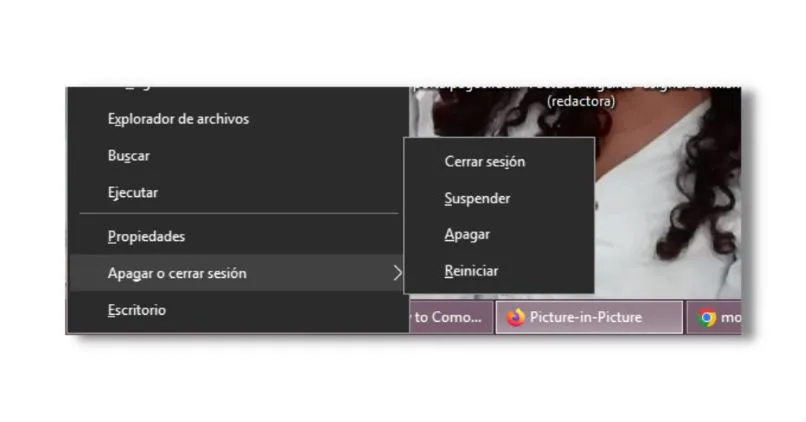
جاهز ، بهذه الطريقة ، يمكنك تعليق شاشة جهاز الكمبيوتر الخاص بك. إما Windows أو Mac ، باستخدام لوحة المفاتيح ، مع الإرشادات الموضحة أعلاه.
اضبط وضع السكون عند إغلاق غطاء الكمبيوتر المحمول أو فتحه
لتتمكن من تكوين وضع السكون عند إغلاق الشاشة ، يجب عليك القيام بالخطوات التالية:
على نظام Mac: على نظام Mac ، يعد تنشيط وضع السكون عند إغلاق الغطاء أو فتحه مهمة سهلة. حسنًا ، تم تكوينه بالفعل افتراضيًا على جهاز الكمبيوتر الخاص بك.
لذلك ، ما عليك سوى إغلاق الغطاء وعندما تفتحه وتلمسه ، إما على زر الطاقة أو بالماوس. وسيتم تشغيله تلقائيًا مرة أخرى.
في نظام التشغيل Windows: يقوم نظام التشغيل Windows بضبط وضع السكون عند إغلاق غطاء الكمبيوتر المحمول أو فتحه ، يجب القيام بذلك:
- الخطوة الأولى هي الانتقال إلى لوحة التحكم ثم النقر فوق الأجهزة والصوت.
- بعد ذلك ، ستقوم بتحديد المكان الذي تقول فيه خيارات الطاقة. يتبع ذلك أن تضغط على القسم الذي يقول اختيار سلوك إغلاق الغطاء. كما يظهر في الصورة التالية:
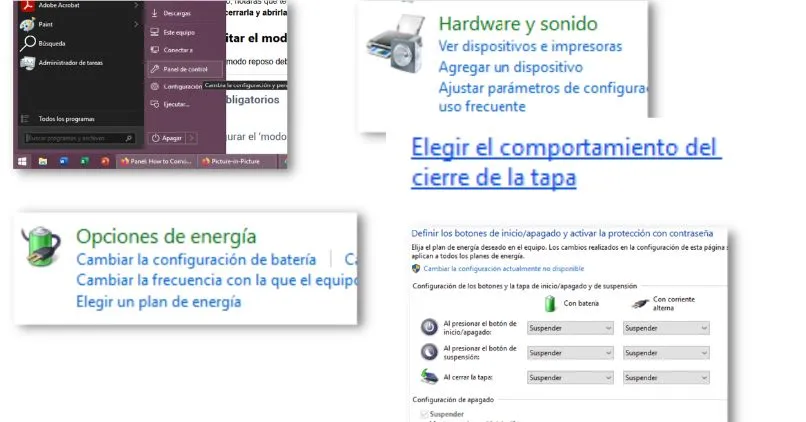
- بعد ذلك ستلاحظ ظهور عدة خيارات ، يمكنك اختيار الوظائف التي سيقوم بها الغطاء عند إغلاقه وفتحه.
كيف يمكنني إخراج الكمبيوتر من وضع السكون؟
لإزالة وضع السكون ، يجب عليك اتباع الإرشادات التالية:
- على نظام التشغيل Mac: يجب عليك تحريك سهم وقت السكون إلى حيث يقول “أبدًا”. هناك ، تظهر رسالة تحذير ثم تنقر فوق إعادة تعيين القيم. كما يظهر في الصورة:

- في نظام Windows : في الكمبيوتر الشخصي ، الأمر يتعلق فقط بتحديد خيار التعليق. بعد ذلك ، في الوظائف الموجودة بداخلها ، اعرض القائمة حتى الخيار حيث تقول أبدًا. وجاهز ، بهذه الطريقة ، سيتم إلغاء وظيفة الإيقاف المؤقت.